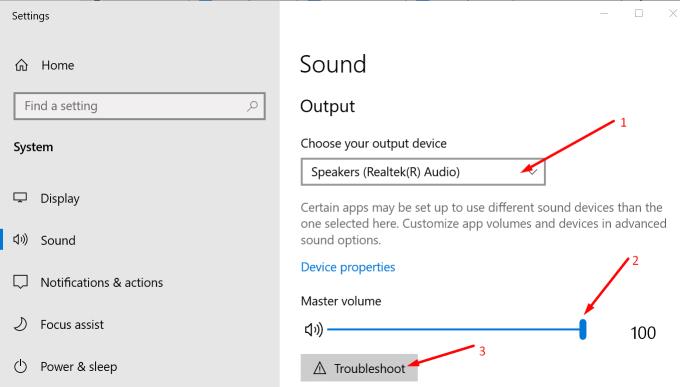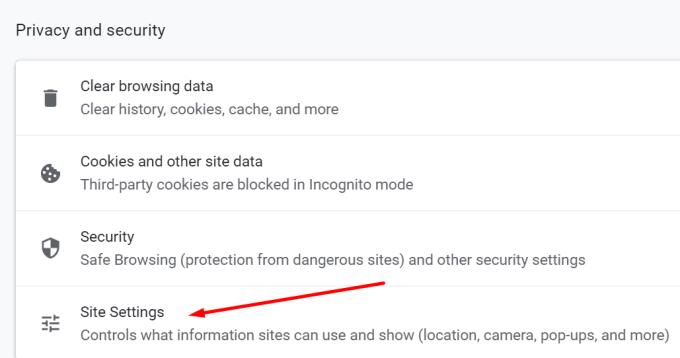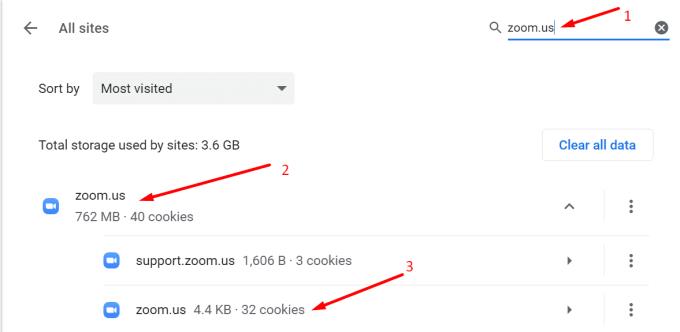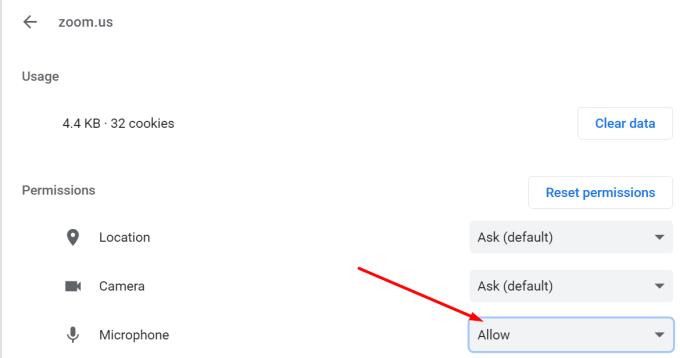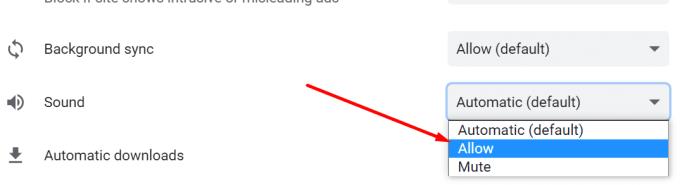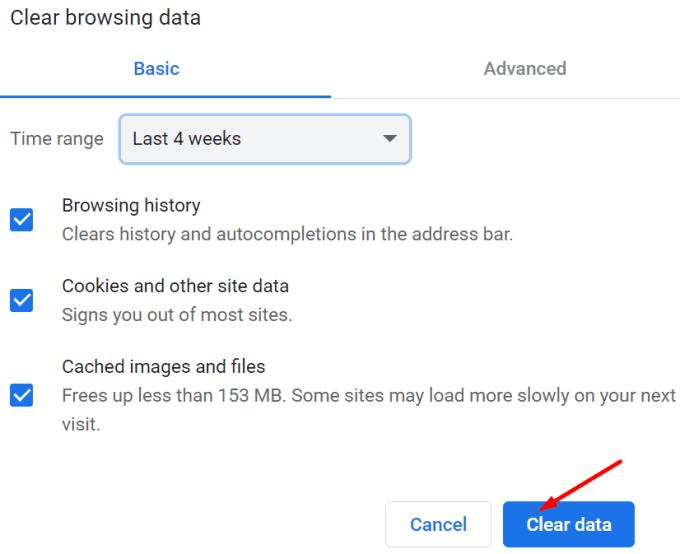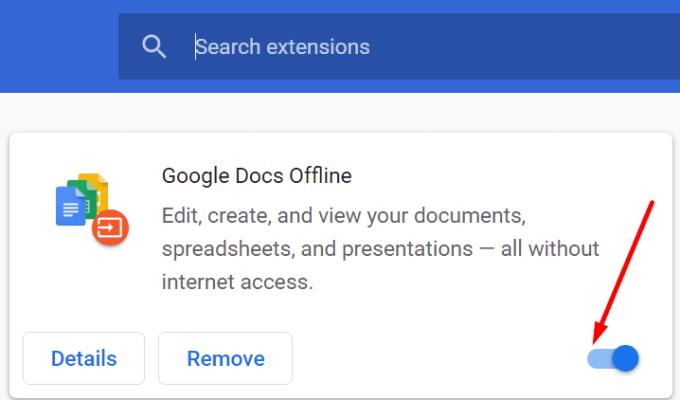Muiden Zoom-kokouksen osallistujien näkemättä jättäminen on todella turhauttavaa. Mutta tiedätkö mikä on vielä ärsyttävämpää? He eivät voi kuulla heitä tai he eivät voi kuulla sinua .
Myönnettäköön, että yksi videokokouksen tarkoituksista on todella nähdä osallistujien kasvot. Mutta jos et kuule mitä he sanovat tai he eivät kuule sinua, se on vielä turhauttavampaa. Et tiedä, mistä he puhuvat, etkä voi puhua.
Zoomausääniongelmien korjaaminen selaimessa
Tarkista ääniasetukset
Varmista, ettei mitään ole mykistetty. Jos mykisit vahingossa tietokoneen äänen, se saattaa selittää, miksi Zoom-ääni ei toimi selaimessasi.
Napsauta hiiren kakkospainikkeella kaiutinkuvaketta tehtäväpalkissa ja valitse Ääniasetukset .
Varmista, että käytät oikeita tulostus- ja syöttölaitteita. Liu'uta äänenvoimakkuuden pääliukusäädin kokonaan oikealle.
Suorita sitten äänenvoimakkuuden ja mikrofonin vianmääritys.
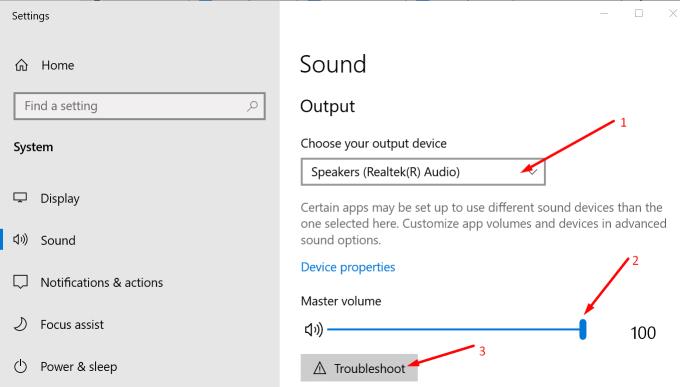
Tarkista selaimesi äänioikeudet
Anna selaimen käyttää mikrofonia ja varmista, että Zoomaus-välilehteä ei ole mykistetty. Näin voit tarkistaa kaikki tiedot Chromessa.
Napsauta Lisää vaihtoehtoja (kolme pistettä oikeassa yläkulmassa).
Valitse sitten Asetukset ja siirry kohtaan Yksityisyys ja suojaus .
Napsauta Sivuston asetukset.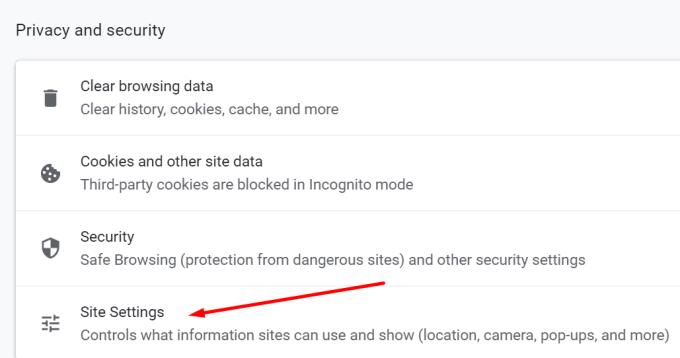
Valitse sitten Näytä käyttöoikeudet ja sivustoille tallennetut tiedot .
Kirjoita hakupalkkiin zoom.us ja napsauta Zoom.us laajentaaksesi luetteloa.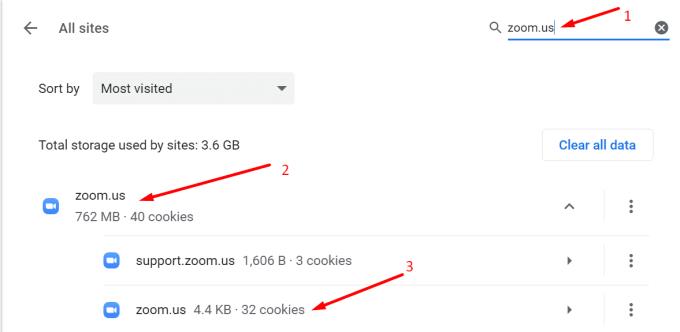
Siirry kohtaan Mikrofoni ja aseta se Salli , jotta Zoom-verkkoasiakasohjelma voi käyttää mikrofoniasi.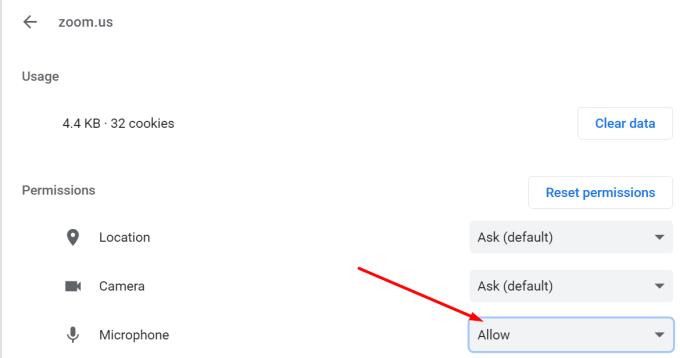
Vieritä sitten alas kohtaan Äänet ja aseta myös tämä vaihtoehto Salli .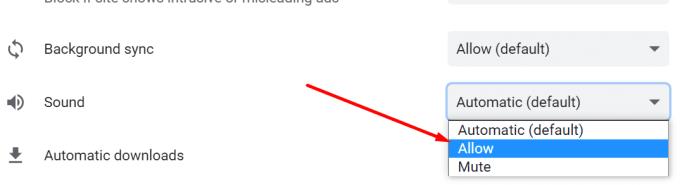
Päivitä Zoom-välilehti ja tarkista, onko ääniongelma poistunut.
Päivitä selaimesi, tyhjennä välimuisti ja poista laajennukset käytöstä
Jos selaimen Zoomin ääniasetuksissa ei ole mitään vikaa, tarkista päivitykset. Varmista, että koneessasi on uusin selainversio.
Lisäksi kaksi muuta elementtiä saattaa häiritä Zoomin skriptejä. Kun vierailet useilla verkkosivuilla, kaikki väliaikaiset tiedostot tallennetaan selaimesi välimuistiin. Mutta selaimesi välimuisti ja evästeet voivat joskus estää Zoomin äänikomentosarjat.
Voit tyhjentää välimuistin on Kromi selaimen, klikkaa selaimen valikosta ja siirry History . Valitse sitten Tyhjennä selaustiedot -vaihtoehto ja paina Tyhjennä tiedot -painiketta.
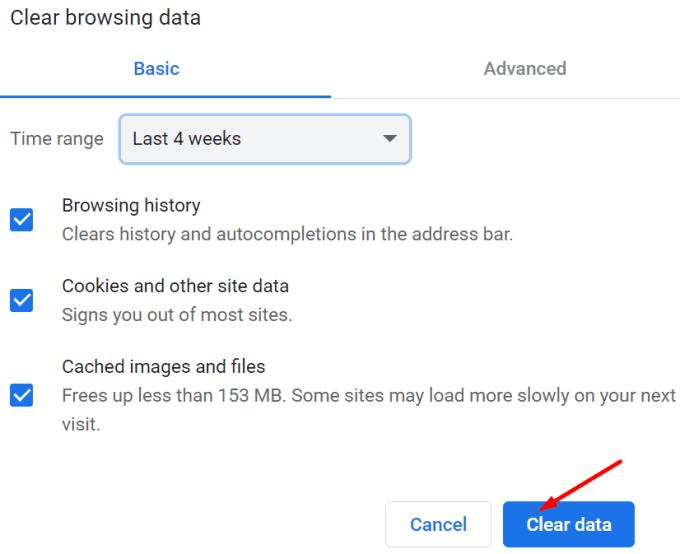
Lisäksi tietyt laajennukset voivat myös häiritä Zoomin äänituloa ja -lähtöä. Sammuta kaikki laajennukset, päivitä Zoom-välilehti ja tarkista tulokset.
Voit poistaa laajennukset käytöstä napsauttamalla selaimen valikkoa ja valitsemalla Laajennukset . Kytke sitten laajennukset pois päältä manuaalisesti yksitellen.
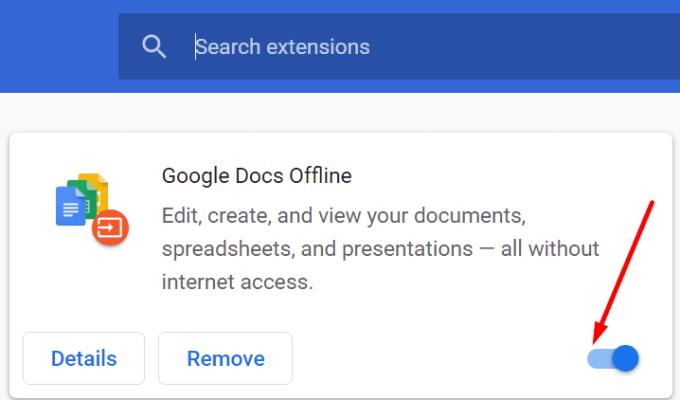
Asenna selain uudelleen
Jos Zoom-verkkosovelluksessasi ei vieläkään kuulu ääntä, poista selaimesi asennus. Käynnistä sitten tietokoneesi uudelleen ja lataa uusi kopio selaimesta. Jos ongelma jatkuu, vaihda toiseen selaimeen ladataksesi Zoom-työpöytäsovellus.
Johtopäätös
Jos Zoom-verkkosovelluksesta ei tule ääntä tai muut kokouksen osallistujat eivät kuule sinua, tarkista selaimesi mikrofoni- ja ääniasetukset. Varmista, että Zoomin verkkoversio saa käyttää mikrofoniasi ja kaiuttimia.
Toisaalta, jos sinulla ei ole aikaa vianmääritykseen, vaihda toiseen selaimeen tai hanki erillinen työpöytäsovellus.
Toivomme todella, että tämä opas auttoi sinua korjaamaan Zoomissa kohtaamasi ääniongelmat. Voit vapaasti jättää meille kommentin alle.